
Სარჩევი:
- ავტორი John Day [email protected].
- Public 2024-01-30 10:21.
- ბოლოს შეცვლილი 2025-06-01 06:09.



იცოდით რომ თქვენს კლავიატურას 400 -ჯერ მეტი ბაქტერია აქვს ვიდრე ტუალეტის ადგილს !!! ეს მხოლოდ საკმარისი მიზეზია თქვენი კლავიატურის გასასუფთავებლად! ასევე არავის უნდა სურვილისამებრ აკრიფოთ კლავიატურაზე: PS მიჰყევით ამ ნაბიჯებს სამოთხის აკრეფისათვის: D სურათები არის Mac კლავიატურის, მაგრამ ეს პროცესი მუშაობს ყველა კლავიატურაზე
ნაბიჯი 1: დასუფთავების ინსტრუმენტები


თქვენ შეგიძლიათ უბრალოდ გამოიყენოთ Q -Tip თქვენი კლავიატურის გასაწმენდად, მაგრამ მე გადავწყვიტე გამოვიყენო Dremel სამი დასუფთავების დანამატით. დანართები რბილი ბამბის წრე, - კარგია გასაღებებს შორის ჭუჭყის ასაღებად მცირე პლასტმასის ფუნჯი, - ძნელად მისადგომ ადგილებამდე თეთრი აბრაზიული ცოტა, - იშორებს გასაღებების თავებს
ნაბიჯი 2: გააუქმეთ ის

სანამ კლავიშების ამოღებას დაიწყებ, უნდა გათიშო კლავიატურა !!
ნაბიჯი 3: გასუფთავების ღილაკები



მე გადავწყვიტე ჩემი გასაღებების ზედა ნაწილების გაწმენდა, სანამ ისინი ჯერ კიდევ მიმაგრებული იყო, ეს უფრო ადვილია, რადგან ისინი არც ისე ბევრს მოძრაობენ. ასე რომ, ახლა მოათავსეთ თეთრი აბრაზიული ნაჭერი თქვენს დრემელში და დააყენეთ დაახლოებით 1/3 სრული სიმძლავრით. ახლა უბრალოდ ნაზად დავარცხნეთ გასაღებები და ჭუჭყი გაიწმინდება წმენდისას დარწმუნდით, რომ აბრაზიული ნაჭერი არ გაქვთ ერთსა და იმავე ადგილას ძალიან დიდხანს, წინააღმდეგ შემთხვევაში სითბო გაიზრდება და გასაღებში დნება ხვრელი.
ნაბიჯი 4: ამოიღეთ გასაღებები



ახლა ჩვენ გავასუფთავეთ კლავიშების ზედა ნაწილები, რომელთა გასაღებაც ჩვენ გვჭირდება. Mac კლავიატურის გასაღებების გასაღებად ერთი თითი გასწიეთ გასაღების მხარეს და ნაზად ასწიეთ ზემოთ. არის ორი პატარა კლიპი ფრთხილად იყავით, რომ არ დაარღვიოთ გასაღების აწევისას. როდესაც თქვენ ამოიღებთ უფრო დიდ ღილაკებს, როგორიცაა სივრცის ბარი, იყავით ნაზი, რადგან არის ფარული ლითონის სამაგრები და ორი პატარა სამაგრები. ეს აადვილებს გასაღებების დაბრუნებას შემდეგ თუ ისინი კლავიატურის ზემოთ სწორი თანმიმდევრობით არის განლაგებული.
ნაბიჯი 5: გასუფთავება გასაღებების ქვეშ



ახლა ჩვენ ამოვიღეთ გასაღებები, რომელთა გასუფთავებაც შეგვიძლია. ამისათვის ჩადეთ პატარა ჯაგრისი თქვენს დრემელში და ჩართეთ იგი, ზემოდან ქვემოდან ფუნჯით გადაიტანეთ ყველა ნაგავი ერთ კუთხეში, შემდეგ გადაახვიეთ იგი ან უბრალოდ დაცალეთ ურნა
ნაბიჯი 6: გადაიყვანეთ დვორაქზე?

ვინაიდან ყველა გასაღები უკვე გამორთულია თქვენს კლავიატურაზე, შეიძლება დაგჭირდეთ განიხილონ Dvorak- ზე გადაყვანა. Qwerty განლაგება შეიქმნა იმიტომ, რომ თქვენი აკრეფა შენელდება. ჯერ კიდევ 1800 -იან წლებში, როდესაც კრისტოფერ შოლსმა შექმნა Qwerty განლაგება, მან გადაჭრა საკვანძო ბარის შეჯახების პრობლემა აკრეფის დროს. დვორაკი არის Qwerty განლაგების ალტერნატივა. ის შექმნილია იმისათვის, რომ რაც შეიძლება ნაკლები პრობლემები შეგექმნათ. ყველაზე ხშირად აკრეფილი კლავიშები მოთავსებულია თითების ქვეშ და შემდეგ ეს აადვილებს ასოებისა და სიტყვების საერთო კომბინაციის აკრეფას. Qwerty- ში, აკრეფის დაახლოებით 31% კეთდება სახლის მწკრივზე. დვორაკში ეს არის 70%. Dvorak- ის განლაგებას ასევე აქვს 37% ნაკლები თითის მოძრაობა. ეს ყველაფერი მნიშვნელოვნად უწყობს ხელს თითების, ხელების და მაჯის სტრესის შემცირებას, რაც ამცირებს RSI- ს მიღების შანსებს (განმეორებითი დაძაბვის დაზიანება).
ნაბიჯი 7: განათავსეთ გასაღებები უკან

ახლა თქვენ დაასრულეთ დასუფთავება, უბრალოდ უნდა დააბრუნოთ გასაღებები.
ნაბიჯი 8: დასრულდა
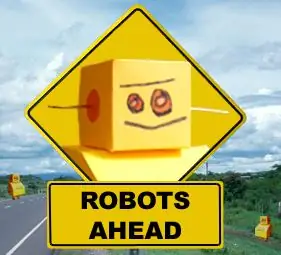
მადლობა კითხვისთვის, ვიმედოვნებ, რომ ეს მეხმარება! ნაბიჯები უფრო გრძელი იქნებოდა, მაგრამ მე გადავედი დვორაქზე და დამჭირდა ორი დღე დამეწერა ის, როგორც არის. დატოვე კომენტარი და მითხარი, როგორ მიდის შენი დასუფთავება: D
გირჩევთ:
ძველი მექანიკური კლავიატურის გაწმენდა: 5 ნაბიჯი (სურათებით)

ძველი მექანიკური კლავიატურის გაწმენდა: მექანიკური კლავიატურები ძალიან გავრცელებული და პოპულარული იყო 1990 -იან წლებში და უფრო ადრე, და ბევრი ადამიანისთვის მათი შეგრძნება და ხმა უფრო მეტად ემსგავსებოდა საბეჭდ მანქანებს, რომლებსაც აქამდე იყენებდნენ. მას შემდეგ მექანიკური კლავიატურა
კლავიატურის ინტერფეისი 8051 -ით და კლავიატურის ნომრების ჩვენება 7 სეგმენტში: 4 ნაბიჯი (სურათებით)

კლავიატურის ინტერფეისი 8051 -ით და კლავიატურის ნომრების ჩვენება 7 სეგმენტში: ამ გაკვეთილში მე გეტყვით იმაზე, თუ როგორ შეგვიძლია დავაკავშიროთ კლავიატურა 8051 -თან და გამოვაჩინოთ კლავიატურის ნომრები 7 სეგმენტის ეკრანზე
Apple ალუმინის კლავიატურის გაწმენდა ან ნებისმიერი სხვა რბილი შეხების კლავიატურა: 5 ნაბიჯი

ვაშლის ალუმინის კლავიატურის გაწმენდა … ეს ინსტრუქცია დაგეხმარებათ გაწმენდაში. ფრთხილად იყავით, რადგან მე არ ვარ პასუხისმგებელი, თუ თქვენი კლავიატურა გატეხილია ამის დროს …. SUCKS F
როგორ მთლიანად დაიშალა MAC მაუსი - გაწმენდა/შეკეთება/მოდ: 6 ნაბიჯი

როგორ მთლიანად დაიშალა MAC მაუსი - გაწმენდა/შეკეთება/მოდ: სიტუაცია: თქვენი MAC თაგვის გადახვევის ბურთი არ არის სწორად გადახვეული, იქნება ეს ქვემოთ, როგორც ჩემს შემთხვევაში, ან ზემოთ თუ ზოგადად. მოქმედება (მრავალჯერადი არჩევანი): ა) შეიძინეთ ახალი მაუსი. ბ) გაასუფთავეთ პატარა ბაგე. გ) გამოიყენეთ მხოლოდ ბილიკი (მხოლოდ ლეპტოპის ვარიანტი)
კომპიუტერის კლავიატურის გაწმენდა: 3 ნაბიჯი (სურათებით)

გაწმინდეთ კომპიუტერის კლავიატურა: ეს ინსტრუქცია გაჩვენებთ როგორ გაასუფთაოთ კომპიუტერის ბინძური კლავიატურა
